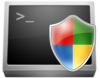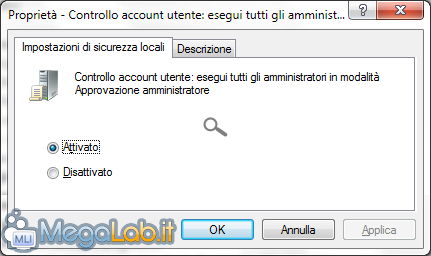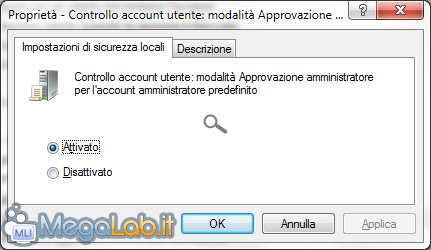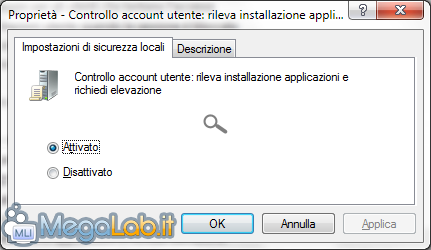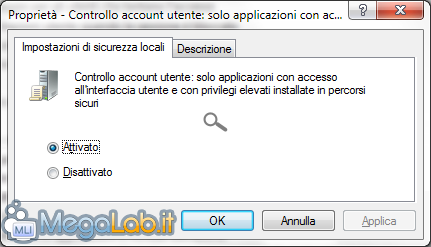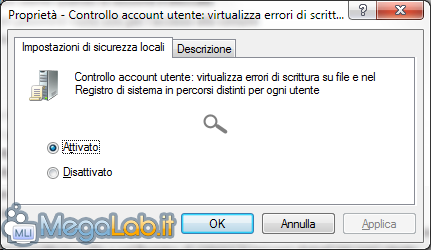Canali
Ultime news

Ultimi articoli
 Le ultime dal Forum |

Correlati
 TagPassa qui con il mouse e visualizza le istruzioni per utilizzare i tag!
controllo account utente (3)
, uac (3)
, utente (1)
, account utente (1)
, opzioni (1)
, windows 7 (1)
, account (1)
, windows vista (1)
, vista (1)
, controllo (1)
, user account control (1)
.
Esegui tutti gli amministratori in modalità Approvazione AmministratoreQuesta opzione consente di configurare il funzionamento della cosidetta modalità Approvazione amministratore. Prima di vedere come impostare tale voce, è necessario chiarire il concetto alla base di questa funzionalità con una breve spiegazione teorica. A partire da Windows Vista, gli utenti amministratori, quando effettuano operazioni che non richiedono privilegi elevati, hanno lo stesso livello di accesso al sistema degli utenti normali. In caso un'applicazione richieda privilegi superiori, viene richiesto di confermarne l'esecuzione, come accade per gli utenti standard, con la differenza che, a meno di configurazioni particolari, non è necessario immettere la password. In sintesi, gli amministratori sono utenti normali che possono eseguire operazioni "amministrative" senza necessità di inserire una password, ma semplicemente confermando di voler elevare i privilegi. In termini tecnici si dice che questi sono eseguiti in "Modalità Approvazione amministratore". Tornando all'opzione in esame, questa consente di scegliere se eseguire tutti gli amministratori in questa particolare modalità. In caso la si disattivi, il sistema operativo trattera gli amministratori esattamente come in Windows XP. Personalmente reputo consigliabile lasciare questa opzione Attivata, disattivando magari la successiva, in modo da poter utilizzare l'account Administrator per la "manutezione straordinaria" e un altro utente amministratore per le operazione quotidiane. Modalità Approvazione amministratore per l'account Administrator predefinitoQuesta opzione risulta piuttosto simile alla precedente, con l'unica differenza che la modifica riguarda l'account Administrator, l'utente amministratore predefinito. In questo caso il consiglio è di lasciare questa opzione Disattivata, ed utilizzare l'account Administrator solo in caso di reale necessità. Rileva installazione applicazioni e richiedi elevazioneCon questa voce è possibile scegliere se il sistema operativo deve rilevare i programmi di installazione e richiederne automaticamente l'installazione con i privilegi elevati. A meno di particolari esigenze, è consigliabile lasciare questa opzione Attivata. Solo applicazioni con accesso all'interfaccia utente e con privilegi elevati installate in percorsi sicuriQuesta opzione permette di determinare il comportamente del sistema operativo in caso si tenti di avviare applicazioni compilate con l'opzione UIAccess, che abbiamo già visto nella pagina precedente. In particolare, attivando questa opzione, solo le applicazioni contenute in percorsi protetti potranno essere avviate con i privilegi che l'opzione UIAccess comporta. Tra i percorsi protetti troviamo solo le cartelle Program Files e System32 e le relative sottocartelle. A meno di particolari esigenze è consigliabile lasciare questa opzione Attivata. Virtualizza errori di scrittura su file e nel Registro di sistema in percorsi distinti per ogni utenteQuesto criterio consente di migliorare la compatibilità di vecchie applicazioni con Controllo Account Utente. Infatti, attivando questa opzione, i tentativi di scrittura su aree del filesystem e del registro che richiedono privilegi elevati verranno gestiti dal sistema operativo reindirezzando in modo del tutto trasparente tali richieste in un'area differente per ogni utente. In caso contrario, tali tentativi genererebbero un errore. Anche in questo caso, a meno di motivi particolari, il consiglio è di lasciare l'opzione Attivata. Le opzioni nel dettaglio - Prima Parte Pagine
Segnala ad un amico |
- Unisciti a noi
- | Condizioni d'uso
- | Informativa privacy
- | La Redazione
- | Info
- | Pressroom
- | Contattaci
© Copyright 2025 BlazeMedia srl - P. IVA 14742231005
- Gen. pagina: 1.67 sec.
- | Utenti conn.: 108
- | Revisione 2.0.1
- | Numero query: 43
- | Tempo totale query: 0.21